고성능 게이밍 메모리, DDR4 오버클럭 vs DDR5 최신 고클럭…진짜 차이 날까?
64GB DDR4 vs 32GB DDR5, 실제 게임 벤치 결과는?

최신 하드웨어 트렌드에서 빠질 수 없는 키워드가 있다면 바로 DDR5 메모리일 겁니다. 특히 인텔 13세대 이상 시스템을 사용하는 게이머라면 한 번쯤은 ‘DDR5로 넘어갈까?’ 하는 고민을 해봤을 겁니다. 하지만 가격, 용량, 성능의 균형이라는 측면에서 과연 지금 DDR5가 정답일까요?
직접 DDR4를 수동 오버클럭하고 DDR5 고클럭 램과 비교 테스트한 사용자의 실제 데이터를 바탕으로, DDR5로의 전환이 게임 퍼포먼스에서 얼마나 체감될 수 있는지를 정리해봤습니다.
DDR4 오버클럭 vs DDR5, 실사용에서의 성능은?

테스트 환경은 i9-13900K CPU와 RTX 4090 FE GPU를 동일하게 사용한 구성입니다. 저장장치는 NVMe SSD, 파워서플라이 역시 동일하며, 단지 메인보드와 램만 다르게 구성하여 DDR4와 DDR5의 차이를 확인한 것이 특징입니다.
| 게임 제목 | 설정요약 | 메모리 종류 | 평균 FPS | 0.1% Low FPS | 특이사항 |
| Modern Warfare 2 | High/Ultra, DLSS OFF | DDR4 4400 CL16 | 163 | 117 | DDR5와 거의 동일, 오차범위 내 |
| DDR5 8000 CL36 | 165 | 113 | 평균은 약간 높지만, Low는 낮음 | ||
| Cyberpunk 2077 | Ultra + RT, DLSS Quality | DDR4 4400 CL16 | 78 | 52 | 실제 게임에서는 더 안정적인 느낌 |
| DDR5 8000 CL36 | 82 | 48 | 평균은 높지만 순간 끊김 더 발생 | ||
| The Witcher 3 (v1.32) |
Maxed Out (RT 패치 전 버전) |
DDR4 4400 CL16 | 141 | 105 | 두 구성 간 체감 차이 없음 |
| DDR5 8000 CL36 | 143 | 100 | 아주 미세한 차이, 거의 동일 | ||
| F1 2022 | Bahrain Dry, RT 설정 ON | DDR4 4400 CL16 | 167 | 130 | DDR5와 근접한 성능 |
| DDR5 8000 CL36 | 172 | 126 | 평균 프레임 미세 우위 | ||
| Fallout 4 (모드 셋) | Life in the Ruins 모드셋 | DDR4 4400 CL16 | 112 | 88 | 안정적인 프레임 유지 |
| DDR5 8000 CL36 | 114 | 79 | 평균은 비슷, Low 구간 차이 발생 | ||
| Skyrim SE (모드 셋) |
Elysium Remastered 모드셋 | DDR4 4400 CL16 | 119 | 93 | 모드 로딩이 많은 환경에서 유리 |
| DDR5 8000 CL36 | 121 | 84 | 대역폭보다 용량이 체감 영향 큼 |
DDR4 시스템 구성
- 메인보드: MSI Z790 Edge WiFi DDR4
- 메모리: Crucial 2x32GB 3200MHz C16 (Micron Rev.B), 수동 오버클럭 → 4400MHz C16 1T Gear1
DDR5 시스템 구성
- 메인보드: ASUS Z790 Apex
- 메모리: G.SKILL 2x16GB 7200MHz C34 (Hynix A-die), 수동 오버클럭 → 8000MHz C36
벤치마크 기준
- 해상도: 1440p
- 사용 툴: CapFrameX + 게임 내 벤치마크 (Modern Warfare 2만 인게임 벤치)
게임별 결과 및 분석
🎮 Modern Warfare 2 (2022) - High/Ultra 설정, DLSS OFF
→ DDR4와 DDR5 모두 거의 차이가 없었고, 오차 범위 내 결과
🎮 Cyberpunk 2077 - Ultra + RT, DLSS Quality, Crowd High
→ DDR5에서 약간 더 부드러운 평균 프레임, 그러나 0.1% Low 프레임은 DDR4가 오히려 더 안정적
🎮 The Witcher 3 (v1.32) - 구버전 기준 벤치
→ 양쪽 모두 큰 차이 없음. DDR4 오버클럭 성능이 여전히 우수
🎮 F1 22 - RT 기능 전부 활성화 후 벤치
→ DDR5가 약간 앞섰지만, 프레임 차이는 매우 미세
🎮 Fallout 4, Skyrim SE (모드 셋팅 적용)
→ 의외로 DDR4 시스템에서 0.1% Low 프레임이 더 좋게 나옴. 메모리 용량 64GB가 영향을 미친 것으로 보임
즉 정리하자면
- DDR5 평균 FPS는 대부분 소폭 우세하지만,
- 0.1% Low FPS는 DDR4가 전반적으로 우위 → 끊김 없는 체감 성능 면에서 중요
- 64GB DDR4 구성은 게임 외에도 다중작업, 모드 로딩에서 확실한 안정성 제공
- DDR5는 대역폭 장점은 있으나 레이턴시와 용량 부족이 약점이 될 수 있음
DDR5로의 전환이 반드시 필요한가?

이 테스트 결과에서 가장 흥미로운 부분은 ‘DDR4 오버클럭 시스템이 0.1% Low 프레임에서 더 좋았다’는 점입니다. 이는 게임 중 순간적인 끊김이나 하드 스터터링 같은 요소를 줄이는 데 더 유리하다는 것을 의미합니다. 실제 플레이 환경에서는 평균 프레임보다 이러한 최저 프레임 유지력이 더 중요하게 작용하죠.
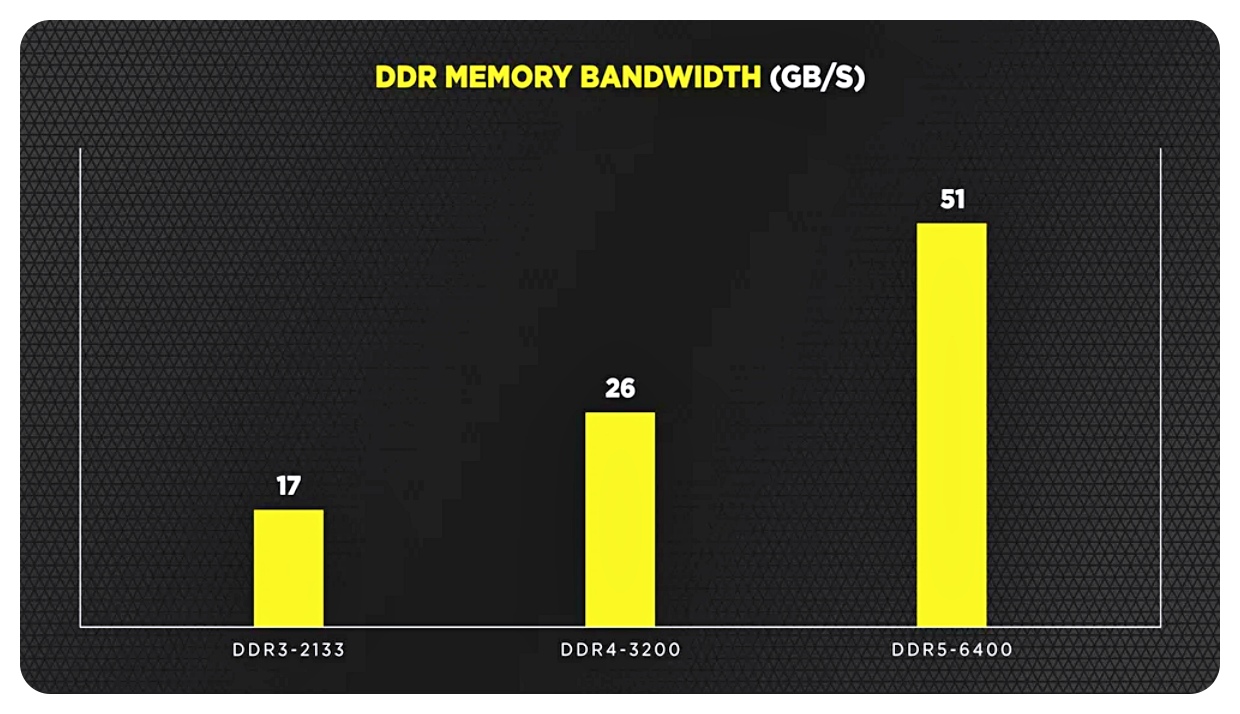

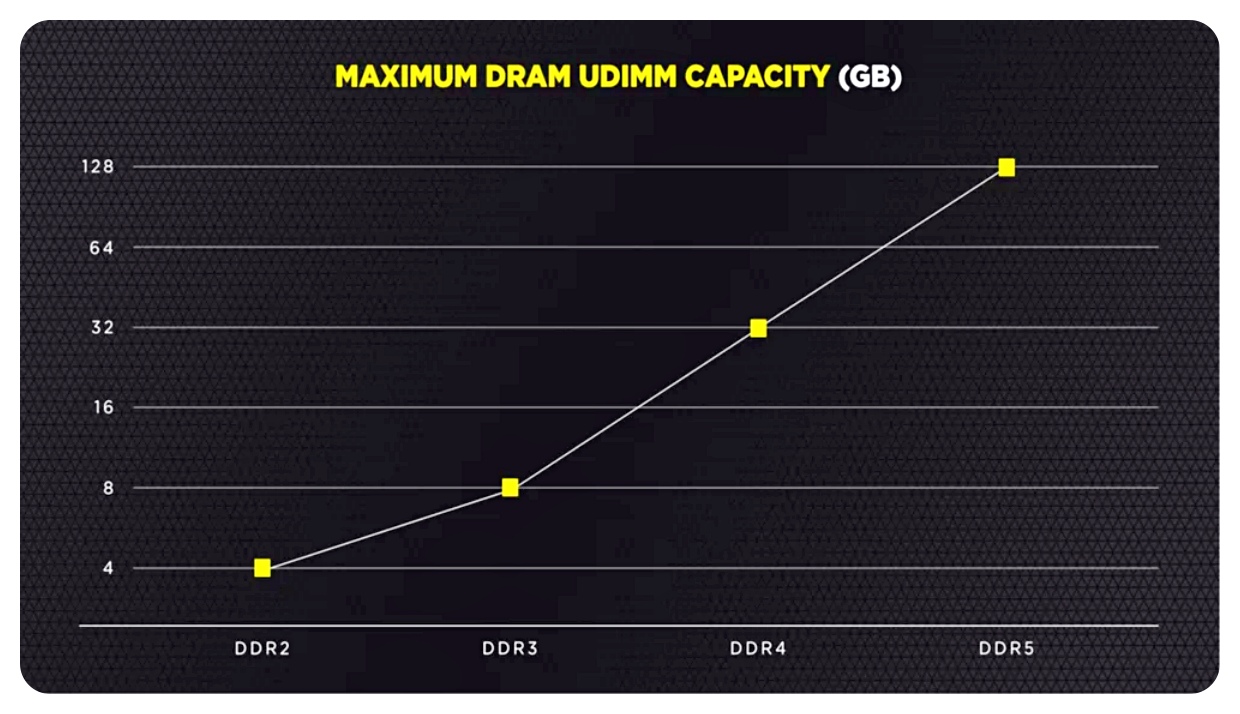
무엇보다도, DDR5 구성으로 바꿨을 때는 메모리 용량이 64GB → 32GB로 줄어들었고, 비용은 약 1180 캐나다 달러(한화 약 120만 원 수준) 더 들었습니다. 반면 성능은 ‘의미 있는 차이’라고 말하기 어려운 수준이었죠.
결정은 '목적'과 '예산'에 따라
- 게임만을 위해 업그레이드를 고민 중이라면, 고성능 DDR4 시스템을 그대로 유지하는 편이 더 효율적일 수 있습니다. 특히 오버클럭을 직접 셋팅할 수 있는 사용자라면, DDR5의 성능 차이를 체감하기 어려울 수 있습니다.
- 멀티태스킹 + 고용량 작업(콘텐츠 제작, 렌더링 등)이 많다면 DDR5의 대역폭과 향후 확장성은 매력적인 선택이 될 수 있습니다.
향후 계획은?
작성자는 개인적으로 2~3년간 DDR4 시스템을 유지한 뒤, DDR5의 메모리 컨트롤러와 보드 설계가 더 안정화되고, 고성능 칩셋이 대중화되었을 때 전환할 예정이라고 밝혔습니다.
현시점에서 DDR5는 ‘기술 탐험용’이자 ‘미래 대비용’일 뿐, 당장의 성능향상을 위해 갈아타기에는 다소 이른 타이밍일 수 있습니다.
요약
- DDR5 오버클럭 성능은 분명 존재, 그러나 평균 프레임 기준에서 큰 차이 없음
- 0.1% Low 프레임은 DDR4가 오히려 우세, 이유는 더 큰 용량(64GB)과 Gear1 모드의 안정성
- DDR5는 비용 대비 성능이 애매, 특히 게임 위주 사용자는 고려가 필요
- 고성능 DDR4 + 튜닝이 가능하다면, 아직도 경쟁력 충분
- 향후 1~2년 사이 DDR5 플랫폼이 성숙해질 예정, 업그레이드는 그때가 더 합리적일 수 있음
FAQ
내 컴퓨터에 DDR4가 들어있는지 DDR5가 들어있는지 어떻게 확인하나요?
1. CPU-Z 프로그램 사용 (추천)
무료 시스템 정보 확인 툴인 CPU-Z를 설치한 후,
‘Memory’ 탭을 보면 아래와 같은 항목에서 메모리 종류를 확인할 수 있습니다:
- Type: DDR4 또는 DDR5라고 명시됨
- DRAM Frequency: 메모리 클럭도 함께 확인 가능
2. 작업 관리자에서 기본 정보 확인 (Windows 10/11)
Ctrl + Shift + Esc → 성능 탭 → 메모리 항목을 보면 대략적인 속도(예: 3200MHz, 4800MHz 등)와 슬롯 수를 확인할 수 있지만, 정확한 DDR 종류는 확인되지 않습니다. 따라서 CPU-Z 사용이 더 정확합니다.
3. 직접 제품 확인 (데스크탑 기준)
PC를 열고 메모리 모듈의 스티커를 확인하면 DDR4/DDR5, 클럭, 브랜드 정보가 인쇄되어 있습니다.
예: “DDR4 3200MHz 16GB CL16” 또는 “DDR5 6000MHz 16GB CL36” 등
4. 시스템 정보(Speccy 등 유틸리티 활용)
Piriform Speccy 같은 시스템 정보 툴도 메모리 종류와 슬롯당 용량, 타입 등을 직관적으로 확인할 수 있어 초보자에게 적합합니다.
메모리 타입에 따라 메인보드도 다르게 생겼나요?
네. DDR4와 DDR5는 슬롯 핀 위치가 달라 물리적으로 호환되지 않으며, 메인보드 설계도 전혀 다릅니다.
DDR4 전용 메인보드는 DDR5를 지원하지 않고, 그 반대도 마찬가지입니다. 일부 인텔 12/13세대용 메인보드는 DDR4 모델과 DDR5 모델이 따로 출시되므로 구입 시 반드시 메모리 지원 여부를 확인해야 합니다.
내 메인보드가 DDR4인지 DDR5인지 확인하는 방법은?
- 메인보드 모델명 검색이 가장 빠르고 정확합니다.
예: “MSI Z790 Tomahawk DDR4” → DDR4 전용
“ASUS ROG STRIX Z690-F Gaming DDR5” → DDR5 전용 - CPU-Z의 ‘Mainboard’ 탭에서 메인보드 모델을 확인한 후, 제조사 홈페이지에서 스펙을 확인하면 됩니다.
DDR4 램을 DDR5 메인보드에 꽂을 수 있나요?
불가능합니다.
DDR4와 DDR5는 슬롯 구조 자체가 다르기 때문에 물리적으로 꽂을 수 없으며, 강제로 삽입할 경우 슬롯 파손 위험이 있습니다. 반드시 메인보드와 동일한 DDR 규격의 메모리를 사용해야 합니다.
내 메모리 성능이 제대로 나오고 있는지 확인하는 방법은?
CPU-Z의 ‘Memory’ 탭 → DRAM Frequency를 확인하세요.
예: 3200MHz 메모리를 사용 중인데 DRAM Frequency가 1600이라면, 듀얼 채널 기준 정상입니다 (x2로 계산).
하지만 1200MHz라면, JEDEC 기본값으로 동작 중일 수 있으며, BIOS에서 XMP(또는 DOCP/EXPO)를 수동으로 활성화해야 합니다.
BIOS 진입 후 XMP 프로파일 활성화 여부도 체크해 보세요.
'IT 리뷰 > 윈도우 Tip' 카테고리의 다른 글
| 노트북 모니터 연결 및 유선랜선 케이블 USB허브 (0) | 2025.10.24 |
|---|---|
| RX 9070 vs RTX 5070, 100만원대 현실 선택지의 균형점 (0) | 2025.10.21 |
| KB5066835 자동 재설치 완전 차단 방법과 윈도우11 개발환경 안정화 (0) | 2025.10.20 |




댓글